

È possibile creare e utilizzare Simboli personali in aggiunta ai set di Simboli standard predefiniti. per ottenere Apparecchi illuminazione, multi-cella o Accessori. Per la conversione i Simboli devono avere determinate caratteristiche, come descritto nei seguenti paragrafi.
● Creare Definizioni di Simboli di Apparecchi illuminazione
● Creare Definizioni di Simboli multi-cella
● Creare Definizioni di Simboli di Accessori Apparecchi illuminazione
Questo paragrafo descrive come creare una Definizione di Simbolo ibrida (2D/3D) di un Apparecchio di illuminazione; vedere I Simboli per ulteriori informazioni sui Simboli ibridi. Come minimo, il Simbolo deve contenere una componente 2D, che deve essere una rappresentazione sul Piano dello schermo e non sul Piano del Lucido.
Le procedure di creazione di Simboli per Apparecchi illuminazione multi-cella e Accessori usano molti dei passi seguenti, ma con importanti eccezioni. Sono descritte in Creare una definizione di Simbolo contenitore multi-cella e Creare la definizione di Simbolo 3D dell’Accessorio.
Una volta creata la definizione del Simbolo di Apparecchio illuminazione, utilizzare lo strumento Apparecchio illuminazione per inserire istanze del Simbolo sul disegno luci.
Modellare la geometria 3D dell’Apparecchio illuminazione.
Nota:In alternativa si può creare prima la geometria 2D del Simbolo; vedere Creare Componenti 2D per i Simboli e gli Oggetti. Ciò può essere utile se si può creare la geometria 3D facendo ruotare quella 2D.
● La geometria dovrebbe essere semplice e dimensione accurate. Evitare dettagli minuziosi come maniglie, gommini, alette, feritoie, corde e manopole, dato che questi elementi possono aumentare notevolmente il tempo di rendering richiesto e non sono necessari per distinguere tra gli Apparecchi illuminazione.
● Il Simbolo 3D dovrebbe essere composto da cinque parti principali. Altre parti aggiuntive sono opzionali. Le specifiche dei componenti è descritta qui:
● Per ridurre la dimensione del file, le componenti 3D dovrebbero essere costituite da solidi. Evitare l’uso di mesh o NURBS. Utilizzare invece estrusioni, rotazioni attorno, unioni, sottrazioni e così via. Se si eseguono più operazioni per conformare una componente, convertirla in un solido generico, una volta completata. Vedere Modellazione 3D per ulteriori informazioni sugli strumenti e comandi di modellazione 3D.
● Impostare il colore di riempimento a “Grigio 90%” per tutte le componenti (questo colore è disponibile nella Tavolozza Vectorworks colori standard.).
● Applicare la Texture predefinita a tutte le componenti. Nella Tavolozza Gestione Risorse, compiere una ricerca per “Default Instrument Texture” per localizzare le opzioni nera, bianca e grigia.
La geometria 3D dovrebbe essere composta da cinque parti principali: il corpo, le lenti, un Punto 3D per la rotazione, il supporto e la base. Una singola parte può contenere molteplici sotto-parti; vedere Collegare lo Schedario “Parts” al Simbolo di un Accessorio per maggiori dettagli.
● Il corpo è la parte dell’Apparecchio illuminazione da cui viene emessa la luce.
Nota:Se è già stata creata la geometria 2D, è possibile generare il corpo 3D dell’Apparecchio facendo ruotare la geometria 2D. L’angolo di Specchio della Rotazione Attorno deve essere compreso fra 20° e 40°; vedere La Rotazione attorno

● Aggiungere una lente al corpo; può essere un semplice cerchio estruso di 1 mm che sporge dal corpo. Il riempimento dovrebbe essere RGB (204, 254, 255).
● Posizionare un Punto 3D all’interno del corpo nel punto di rotazione del supporto. (Questo punto definisce anche da dove viene emessa la luce, a meno che non si usino Punti 3D aggiuntivi per gli emettitori; vedere Componenti 3D opzionali). Le coordinate X, Y devono essere 0,0, altrimenti si potrebbe avere un comportamento inatteso.
● Il supporto collega il corpo alla base.
● La base è costituita da un’unità motore per luci mobili o da un morsetto o altro dispositivo di aggancio per luci convenzionali.
Alcune componenti 3D aggiuntive sono opzionali; emettitori di luce multipli, una coda (tail) di input per l’esportazione verso il programma Vision e un Simbolo di Accessorio separato.
● Creare più emettitori di luce posizionando un Punto 3D per ogni emettitore all’interno del corpo, nella posizione di emissione.
Nota:L’aggiunta di più emettitori può significativamente rallentare il rendering.
● Uno o più Accessori possono essere aggiunti direttamente alla geometria 3D, in modo che l’Apparecchio illuminazione sia sempre inserito con gli Accessori necessari connessi. Per esempio, aggiungere un Simbolo di morsetto predefinito alla base. Vedere Creare Definizioni di Simboli di Apparecchi illuminazione per ulteriori informazioni.
● Se si esporta in Vision, aggiungere una coda (tail) di input 3D per la connessione all’alimentazione. La coda deve essere un rettangolo estruso lungo 100 mm, largo 50 mm e alto 50 mm.
Rappresentare l’Apparecchio illuminazione diretto in verticale verso il basso. L’estremità dell’Apparecchio che emette luce dovrebbe puntare in giù lungo l’asse Z. Il supporto dovrebbe essere orientato lungo l’asse Y. La sommità dell’Apparecchio illuminazione dovrebbe puntare verso l’alto rispetto al disegno.
Creare una definizione di Simbolo a partire dalla geometria 3D costruita e posizionarla per un corretto inserimento.
Per creare un Simbolo 3D:
1. Selezionare tutte le componenti 3D e richiamare il comando Crea Simbolo.
Si apre il dialogo Creazione Simbolo; vedere Creare le definizioni di Simboli per una spiegazione dei parametri.
2.Attivare l’opzione Prossimo Clic del Mouse per il Punto di inserimento.
3.Dopo aver chiuso il dialogo, fare clic sul Simbolo 3D in modo da stabilire il punto di inserimento che si desidera. Questo corrisponderà al punto di sospensione dell’Apparecchio.
4.Posizionare il Simbolo 3D al centro del sistema di coordinate nel disegno in modo che il punto di inserimento corrisponda al punto di coordinate 0,0,0. E’ possibile che occorra regolare la vista per posizionare correttamente l’Apparecchio in 3D.
I seguenti costituiscono punti di inserimento standard:
● Apparecchi vincolati: il centro superiore del supporto o il centro inferiore dell’attacco della struttura
● Apparecchi mobili: il centro inferiore della base
Poiché le coordinate del punto di rotazione del Simbolo devono essere 0,0, il punto di inserimento può non essere il centro esatto dell’Apparecchio appeso o della base.
Lo Schedario “Parts” è necessario per la corretta rotazione 3D dell’Apparecchio illuminazione: occorre dunque collegare tale Schedario a ciascuna delle cinque parti principali dell’Apparecchio: base, supporto (yoke), corpo (body), lenti (lens) e punto 3D di rotazione (point). Se si aggiungono accessori di base come morsetti o si aggiungono Punti 3D per gli emettitori di luce, collegare lo Schedario “Parts” anche a tali oggetti.
Alcune parti possono essere costituite da un Gruppo di oggetti, con uno Schedario collegato. Ogni parte nel Gruppo userà la Scheda dello Schedario “Parts” che era stata collegata singolarmente. Se non vi è nulla collegato singolarmente, le varie parti useranno la Scheda di “Parts” collegata al Gruppo.
Nota:Il raggruppamento non è necessario per il collegamento allo Schedario “Parts”. Si consiglia di non raggruppare un Accessorio con altre parti.
Per collegare lo Schedario “Parts”:
1. Tramite la Gestione Risorse, individuare lo Schedario “Parts” presente in uno dei documenti della libreria di oggetti fornita con Spotlight e trasferirlo nel documento attivo; in alternativa, fare clic-destro sullo Schedario e richiamare il comando Imposta nel menu contestuale.
2.Scegliere il Simbolo 3D e richiamare il comando Modifica Simbolo.
3.Nell’ambiente di modifica del Simbolo, selezionare la base, il supporto, il Punto 3D (punto di rotazione) o l’accessorio.
4.Per ognuno di questi elementi: effettuare le seguenti operazioni:
● Attivare il pannello Dati della Tavolozza Informazioni. Fare clic sul bottone Collega Schedario per aprire il Selettore Risorse e fare doppio clic sullo Schedario “Parts” per collegarlo.
● Scegliere la parte appropriata nei campi dello Schedario (Base, Yoke o Point).
Nota:i morsetti vanno associati al campo Base.
5.Nell’ambiente di modifica del Simbolo, selezionare la geometria delle lenti.
6.Ripetere il passo 5 per le lenti (scegliere il campo Lens fra quelli dello Schedario).
7.Nell’ambiente di modifica, selezionare il corpo.
Nota:La parte del corpo può essere un Gruppo. Per esempio, raggruppare le lenti e la geometria del corpo per formare il corpo e selezionare questa parte raggruppata.
8.Ripetere il passo 5 per il corpo, attivando il campo Body fra i campi dello Schedario.
9.Per i Simboli che contengono Punti 3D per definire emettitori di luce, scegliere ciascun Punto individualmente e effettuare le seguenti operazioni:
● Attivare il pannello Dati della Tavolozza Informazioni. Fare clic sul bottone Collega Schedario per aprire il Selettore Risorse e fare doppio clic sullo Schedario “Parts” per collegarlo.
● Assegnare un valore di Light Emitter di 1 ad ogni Punto 3D (emettitore).
Nota:Se il valore di Light Emitter non è 1, l’emettitore non viene creato.
10.Fare clic sul bottone Esci dal Simbolo presente nell’angolo in alto a destro dello schermo per completare l’operazione e ritornare al disegno.
Disegnare la geometria 2D dell’Apparecchio illuminazione
● Creare la rappresentazione 2D del Simbolo usando il minor numero possibile di poligoni e linee. Usare una singola polilinea piuttosto che diversi singoli segmenti. Il Simbolo nella figura è stato creato con questi pochi componenti:
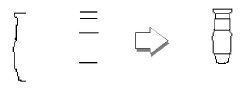
● In certi casi, utilizzare il comando Copia e converti in Linee per convertire la geometria del Simbolo 3D in una semplice rappresentazione 2D. Cancellare ogni linea estranea. Se l’Apparecchio illuminazione è vincolato, rimuovere la geometria del supporto.
● Le dimensioni dell’Apparecchio illuminazione dovrebbero rispecchiare accuratamente quelle dell’oggetto reale rappresentato. Mantenere il livello di dettagli il più basso possibile. L’obbiettivo è distinguere un Apparecchio illuminazione dagli altri, non creare una vista in pianta dettagliata di ognuno.
● Per gli Apparecchi con configurazioni multiple, è accettabile utilizzare delle semplici differenze grafiche per distinguere i modelli. Ad esempio, usare le seguenti variazioni per distinguere le differenti versioni di un Simbolo.

● Non includere normalmente etichette di testo negli Apparecchi illuminazione; sono meglio trattate dalla Legenda relativa; vedere Impostare le Legende Etichette degli Apparecchi. Si può fare un’eccezione per distinguere differenti modelli o lampade di un Apparecchio illuminazione. Per esempio, creare tre versioni di un singolo Simbolo PAR64 aggiungendo i diversi blocchi di testo MFL, WFL e NSP.
● Per le luci mobili, disegnare un cerchio attorno all’Apparecchio illuminazione per indicare il raggio di movimento del dispositivo: usare una linea tratteggiata. Posizionare il punto centrale del cerchio nel punto di inserimento dell’Apparecchio e tracciare il raggio alla lunghezza corretta in modo che si possa capire come ruota.
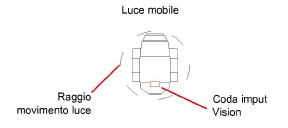
● Se si prevede di esportare nel programma Vision, aggiungere una coda di input (tail) in corrispondenza a dove l’Apparecchio illuminazione riceve alimentazione. Disegnare un rettangolo lungo 100 mm e largo 50 mm per rappresentare la coda di input. Questo punto di connessione può aiutare a orientare correttamente il Simbolo in Vision.
● Bisogna considerare con cura lo spessore delle linee del Simbolo; quando sono in stampa, gli Apparecchi devono stare all’esterno. Il perimetro esterno del Simbolo dovrebbe avere uno spessore di linea di almeno 0,25 mm. I dettagli interni dovrebbero utilizzare uno spessore di linea più sottile, come 0,13 o 0,18mm.
● La rappresentazione 2D dovrebbe avere un riempimento opaco.
● Tutti gli Apparecchi illuminazione devono essere disegnati con la parte anteriore del dispositivo (l’estremità che emette luce) orientata verso la sommità dello schermo.
Tutte le parti dovrebbero essere allineate come illustrato sotto; Il supporto ruota attorno all’asse Z e il corpo ruota all’altezza del Punto 3D.
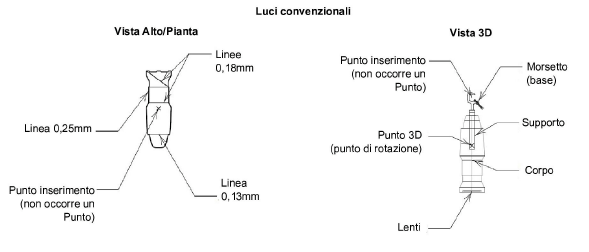
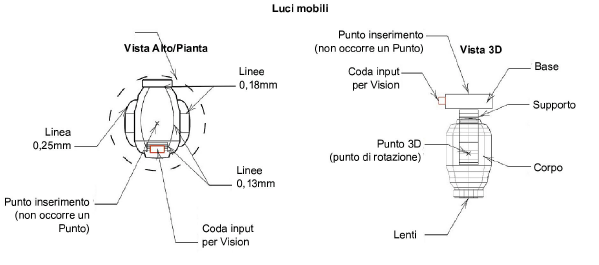
Combinare la geometria 2D e 3D per creare il Simbolo ibrido dell’Apparecchio illuminazione.
Per creare la definizione del Simbolo ibrido:
1. Allineare le componenti 2D e 3D del Simbolo in modo che i punti di inserimento corrispondano.
Nota:Il punto di inserimento 2D è anche il punto di sospensione.
2.Selezionare le componenti 2D e 3D e richiamare il comando Crea Simbolo.
Si apre il dialogo Creazione Simbolo; vedere Creare le definizioni di Simboli per la documentazione dei parametri. I Simboli dovrebbero avere il nome del modello di Apparecchio illuminazione.
Collegare al Simbolo lo Schedario “Light Info Record”, i cui nomi dei campi devono concordare con i nomi dei campi dell’oggetto Apparecchio: questo Schedario è un componente indispensabile. Non tutti questi campi sono necessari, basta includere i nomi dei campi dell’oggetto Apparecchio che si desidera. Si raccomanda di inserire quanti più dati di produzione possibili.
Lo Schedario “Light Info Record M” fornisce dati di misurazioni del peso e delle dimensioni del telaio dell’oggetto . Questo Schedario è inoltre necessario per gli Apparecchi illuminazione che potrebbero essere utilizzati nei disegni sia con misure anglosassoni che in formato metrico.
Per collegare lo Schedario:
1. Tramite la Gestione Risorse, individuare lo Schedario “Light Info Record” e lo Schedario “Light Info Record M” presente in uno dei documenti della libreria di oggetti fornita con Spotlight e trasferirlo nel documento attivo; in alternativa, fare clic-destro sullo Schedario e richiamare il comando Imposta nel menu contestuale.
2.Scegliere il nuovo Simbolo e richiamare il comando Modifica Simbolo.
3.Fare clic in un punto vuoto della finestra di disegno per essere sicuri che non ci sia nulla di selezionato.
Attivare il pannello Dati della Tavolozza Informazioni. Fare clic sul bottone Collega Schedario per aprire il Selettore Risorse e fare doppio clic sullo Schedario “Light Info Record” per collegarlo al Simbolo. Impostare i dati desiderati nei campi dello Schedario.
Nota:i parametri “Candlepower”, “Beam Angle” e “Field Angle” influenzano i calcoli degli strumenti Griglia Fotometrica e Fotometro. I campi “Beam Angle” e “Field Angle” sono rilevanti per la funzione Disegna Fascio Luce.
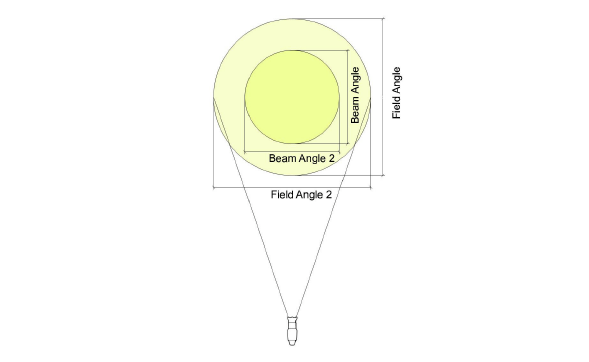
4.Ripetere il passo 3 e collegare e modificare i dati dello Schedario “Light Info M”.
5.Fare clic sul bottone Esci dal Simbolo presente nell’angolo in alto a destro dello schermo per completare l’operazione e ritornare al disegno.
Nota:in alternativa al processo di modifica manuale della definizione del Simbolo per collegare gli Schedari, è possibile usare il comando Gestione Simboli illuminazione come descritto in Gestire i Simboli presenti sul progetto. Aggiungere il Simbolo facendo clic sul bottone Crea e lo Schedario “Light Info Record” viene automaticamente collegato ad esso. Una volta nella lista di gestione, i dati dello Schedario possono essere facilmente modificati.